Các bước kiểm tra kết quả chạy tăng view youtube tại CPM-VIEW
Trong quá trình khởi tạo và chạy dịch vụ tăng view, sub, like, comment cho video trên youtube thì làm thế nào để kiểm tra kết quả đã chạy ra sao và như thế nào tại CPM-VIEW?
Thì đó là một câu hỏi mà nhiều khách hàng sẽ thắc mắc với chúng tôi, vì vậy chúng tôi xin hướng dẫn bạn cách tự mình kiểm tra và theo dõi quá trình hoạt động của dịch vụ sau khi tiến hành tạo dịch vụ cho chiến dịch tăng view, sub, like, comment cho kênh youtube của bạn.
- Để có thể kiểm tra kết quả được kết quả của quá trình chạy dịch vụ của CPM-VIEW bạn phải đăng nhập vào hệ thống bằng tài khoản đã đăng ký trước đó ngay tại phần đăng nhập trên website hay tại đường đẫn ngay đây “https://app.cpm-view.net/sign-in“.
- Khi đăng nhập vào hệ thống CPM-VIEW thành công, thì trên bảng điều khiển bạn sẽ thấy mặc định hiển thị ở phần Dashboard (bảng điều khiển quản lý)
Và trên phần trên của 4 ô hình chữ nhật trên Dashboard bạn có thể dễ dàng kiểm tra được các giá trị sau:
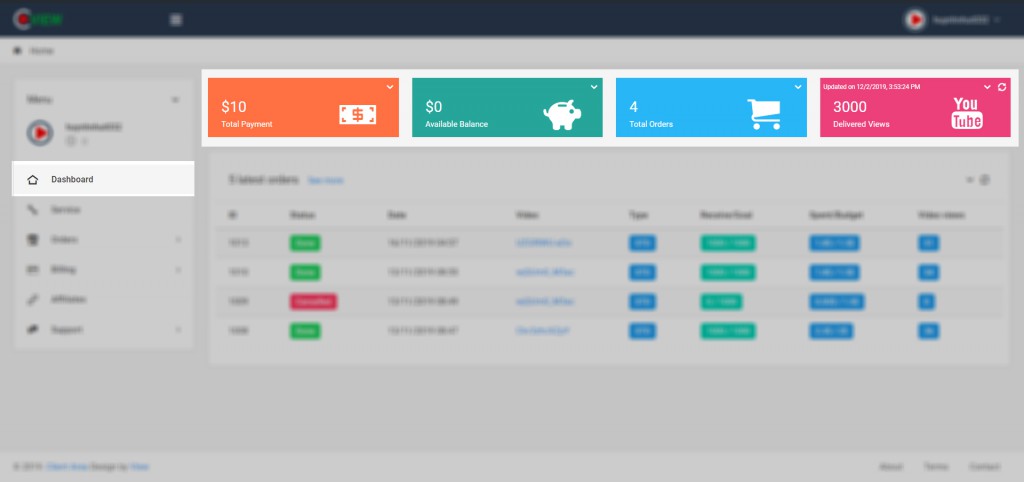
- Tổng số tiền đã nạp vào hệ thống ở phần khung màu cam với dòng chữ “Total payment”
- Tổng số tiền dư khả dụng còn lại ở phần khung màu xanh lam đậm với dòng chữ “Available Balance”
- Tổng số lần đặt dịch vụ ở phần khung màu xanh lam nhạt với dòng chữ “Total order”
- Tổng số View, sub, like, comment đã được phân phối từ trước đến nay ở phần khung màu hồng với dòng chữ “Delivered Views”
Ngay tại vị trí dưới 4 ô hình chữ nhật là phần bạn quản lý và kiểm tra chung tổng số các đơn đặt hàng dịch vụ tại CPM-VIEW, tại đây bạn có thể xem được các giá trị trong bảng như sau:
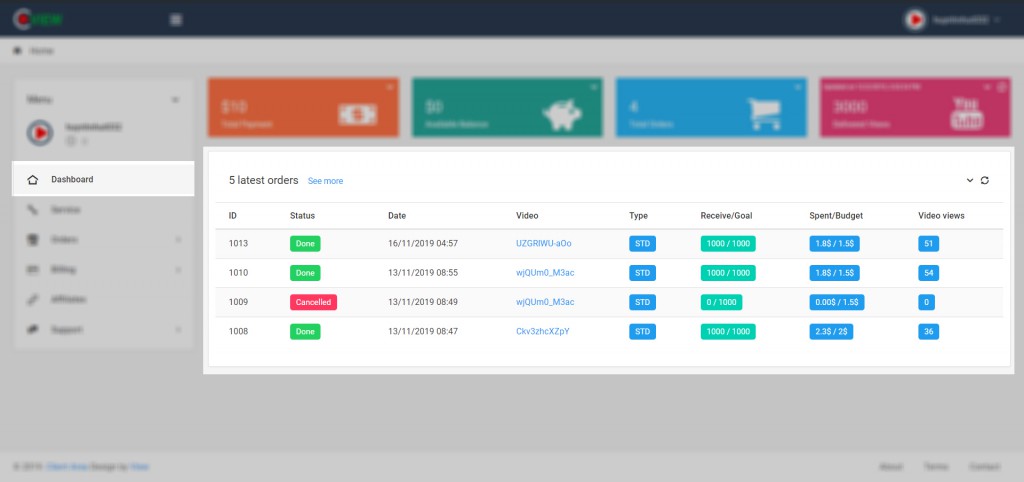
- Xem và kiểm soát được mã số ID đơn hàng đã tạo.
- Status: là kiểm tra trạng thái hoạt động của đơn hàng dịch vụ đã đặt, thì ở đây chúng tôi sẽ biểu thị 3 trạng thái (DONE: dịch vụ đã chạy hoàn tất; Cancelled: chưa kích hoạt hay không đủ số tiền thanh toán; Active: trạng thái đơn hàng đang hoạt động và phân phối).
- Video: ở cột này bạn có thể kiểm tra và quản lý được đường link video Youtube.
- Type: hiển thị loại dịch vụ đang chạy là tăng view, sub, like hay comment.
- Receive/Goal: bạn kiểm tra lượng view, sub, like hay comment đã được phân phối và hiển thị của video trên youtube.
- Spent/Budget: bạn kiểm tra số tiền đã được thanh toán trên từng gói dịch vụ khác nhau.
- Video views: thể hiện trạng thái ban đầu của video trước khi đặt và tạo dịch vụ. (VD: số view ban đầu, sub ban đầu,…)
CHÚC CÁC BẠN THÀNH CÔNG!
—————————————————————————————-
– Các thắt mắc trong việc kiểm tra và quản lý tài khoản CPM-VIEW bạn có thể gửi thông tin phản hồi nhanh tại:
- Website: “https://vn.cpm-view.net“hoặc “https://cpm-view.net” tại mục Liên hệ hay Contact.
- Fanpage: @CPM-Viewđể nhắn tin trực tiếp và nhận tư vấn
- Group Face: Tăng view sub youtubeđể tham gia chia sẻ với cộng đồng
- Email: info.cpmview@gmail.com
